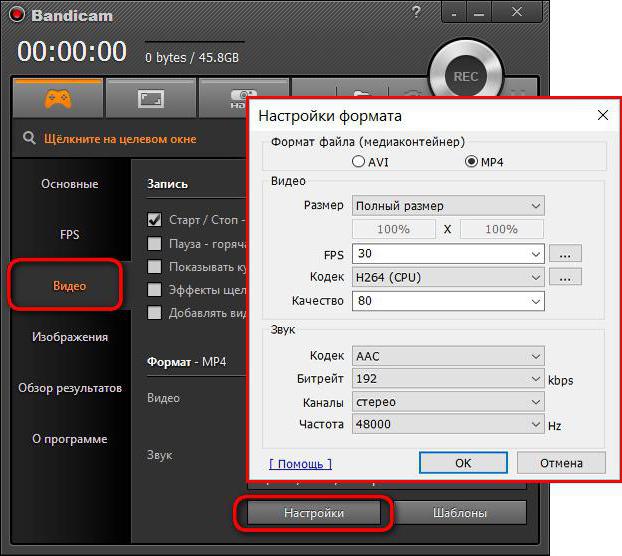O problema com o dispositivo de gravação de som no Skype é o que fazer?
Muitos usuários trabalham com o aplicativo parao nome do Skype. Este é um meio conveniente e multifuncional de comunicação e troca de dados. Você pode usar para esta câmera e microfone, trocar mensagens por meio de um bate-papo especial. O que devo fazer se houver um problema com o dispositivo de gravação de som no Skype? Por que isso está acontecendo? Ao responder a estas perguntas, você pode facilmente restaurar a capacidade de trabalho da aplicação.

Possíveis causas
Então, o Skype pode sair da ordem, como qualquer outro programa. Falhas na utilidade não são incomuns. Os usuários vêem que eles têm problemas com o dispositivo de gravação de som no Skype.
Ter medo deste fenômeno não vale a pena. A razão para isso é:
- configurações do programa derrubadas;
- conexão incorreta do microfone;
- distorção dos parâmetros do dispositivo de gravação;
- drivers obsoletos (ou a ausência total);
- versão antiga do software;
- vírus e spyware;
- falha no sistema;
- mau funcionamento do hardware.
Dependendo da fonte do problema, a solução de problemas ocorre. Todo usuário, mesmo um filho, pode lidar com essas tarefas!
Dano
Como corrigir o problema com o dispositivo de gravação de som no Skype? A primeira coisa a fazer é excluir danos de hardware. Eles se encontram com bastante frequência.
Primeiro, o microfone pode quebrar. Em média, esse equipamento serve 5 anos. Depois disso, o dano mecânico é considerado a norma. Se o Skype falar sobre problemas com o gravador de som, recomenda-se que você substitua o microfone.

Em segundo lugar, os fios são às vezes esfregados eestão danificados. Isso também causa um problema com o Skype. Antes de conectar o gravador, você deve verificar a integridade dos cabos e conectores. Se possível, substitua os componentes suspeitos.
Existe um problema com o dispositivo de gravação de som no Skype? Se o usuário estiver usando um microfone antigo ou ativamente usado, ele precisa ser substituído. Em seguida, o dano do hardware desaparecerá.
Conectividade
Outro fenômeno comum é incorretodispositivo conectado. Idealmente, o microfone está conectado a um orifício circular no PC. Normalmente, um microfone é desenhado em torno dele. Nas proximidades há um soquete semelhante, mas com uma nota "fones de ouvido". É importante não confundir esses conectores.
Alguns microfones funcionam via USB. Use qualquer tomada apropriada. O gravador de som no Skype não funciona? Às vezes, basta mudar a porta USB para outra, então o problema desaparecerá.
Falha
O problema com o som é uma conseqüência defalha do sistema. Esse alinhamento oferece muitos problemas aos usuários. Afinal, praticamente todos os dispositivos estão funcionando corretamente, então o diagnóstico dos problemas não dará resultados.
Para corrigir o problema, você precisará de:
- Feche o Skype. Clique no PCM na imagem do programa e selecione o item correspondente.
- Reinicie o sistema operacional. O menu "Iniciar" tem um comando "Reiniciar".
- Execute o programa novamente.
- Repita a chamada pelo microfone.
Geralmente, é suficiente fazer uma chamada sem reiniciar o aplicativo ou fechar e abrir o Skype, sem reiniciar o sistema operacional.

Configurações do programa
Existe algum problema com o gravador de som no Skype? É hora de se certificar de que o utilitário "vê" o microfone. A falha das configurações do aplicativo leva a surpresas semelhantes.
Você terá que agir assim:
- Abra o Skype.
- Na barra de tarefas (no topo da janela), selecione "Ferramentas".
- Vá para "Configurações ...".
- Clique em "Configurações de som".
- No bloco "Microfone", defina o equipamento necessário.
- Ajuste o volume do microfone usando um controle deslizante especial. Se o dispositivo funcionar, durante uma conversa, a barra de volume começará a acender.
- Clique em "Salvar".
Você pode ligar e verificar se tudo funciona. São essas configurações que geralmente retornam "capacidade de trabalho" para o Skype.
Visibilidade do Computador
O problema com o dispositivo de gravação de som em "Skype" nunca desapareceu? Se o aplicativo não tiver o dispositivo desejado, o computador não o verá. Vou ter que ter certeza disso.
Será necessário:
- Na bandeja do PC (no canto direito, cerca de horas), pressione o PCM no gramofone.
- Selecione "Dispositivos de gravação de som".
- Olhe para a janela que aparece. Ele listará todos os microfones reconhecidos no PC.
- Clique duas vezes no equipamento desejado.
- Abra os "níveis".
- Ajuste a posição do controle deslizante (quanto mais alto, mais alto o microfone funciona).
- Vá para o "Melhorias".
- Desmarque a opção "Desativar todos os efeitos sonoros".
- Clique em "Ok".
Isso é tudo. As configurações do microfone são normais. Você pode olhar para os parâmetros do Skype, colocar o equipamento certo e fazer uma ligação.
Drivers
O problema com o dispositivo de gravação de som no Skype não desapareceu? Recomenda-se atualizar ou instalar os drivers primários para o hardware apropriado. Sem eles, os dispositivos não funcionam.

Quando o dispositivo é conectado pela primeira vez a um PC,procura automática e instalação. Caso contrário, você terá que inserir o disco (ele está incluído com o microfone) e, seguindo as instruções do assistente de instalação, conclua o processo.
A atualização também é executada da seguinte maneira:
- Abra o site do fabricante do microfone.
- Escolha o modelo de equipamento.
- Especifique o sistema operacional a ser usado.
- Baixe o arquivo de instalação. Tem que baixar a versão mais recente do software.
- Execute o arquivo exe.
- Instale o driver. Basta seguir as instruções do assistente de instalação.
Neste ponto, é melhor reiniciar o computador. Agora tudo deve funcionar.
</ p>>